Samsung Galaxy S8 / S8 Plus Nasıl Yedeklenir
 Tarafından güncellendi Boey Wong / 11 Ocak 2021 11:30
Tarafından güncellendi Boey Wong / 11 Ocak 2021 11:30Samsung Galaxy S8 ve S8 Plus, Mart 29, 2017’te tanıtıldı, bu kadar özel kılan şey nedir? Avucumda ve çığlık atan kavisli kenarlarımda rahatça oturan uzun, dar bir şekil şık 5.8, bir çerçevenin fısıltısı ile uçtan uca uzanan bir ekrana sahip, renkli, parlaklığı bir araya getirdi.
Sadece görünümden bahsetmişken, Samsung'un en gösterişli telefonu sınıfının en üstünde yer alıyor. S8'i veya daha büyük, daha pahalı S8 Plus'ı gördüğünüzde, ellerinizi her yerine koymadan edemezsiniz.

Bununla birlikte,
Görünüşü ne kadar güzel olursa olsun, bu el cihazının keyfini çıkarmadan önce hala çözülmesi gereken bir sorun var. Mesajlar, rehber, arama geçmişi, medya dosyaları veya Samsung S8 / S8 Plus cihazınızdaki diğer personel gibi önemli verilerinizi güvenlik açısından nasıl yedekleyebilirsiniz?
Verilerinizi kaydetmek için Google fotoğrafları, Dropbox, OneDrive ve daha fazlası gibi bazı bulut uygulamalarını denemiş olabilirsiniz. Samsung fotoğrafları, videolar, mesaj içermeyen belgeler, arama kayıtları ve diğerleri.
Burada, bunu çözmek için 3 uygulanabilir yöntemlerini tanıtacağız.

Rehber Listesi
1. Samsung Verilerini Google Hesabı ile Yedekleme
Aslında,
Bir veya daha fazla Google hesabına bağlanarak verilerinizi yedeklemek için Android Yedekleme Hizmeti'ni kullanabilirsiniz.
1. AdımMyCAD'de yazılım Güncelleme ye git Ayarlar telefonunuza gidin ve Bulut ve hesap.
2. Adımseç Yedekleme ve geri yükleme.
3. AdımEmin olun bverilerimi topla ve Otomatik yenileme etkinleştirilir.
4. Adımseç Yedek hesap - Hesap eklemek.
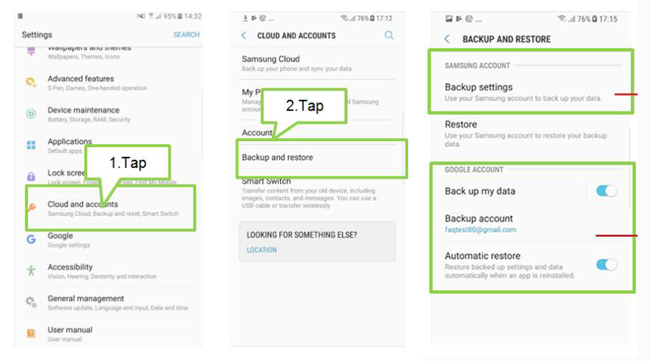
2. Samsung Cloud ile Samsung Verilerini Yedekleme
Samsung telefondaki verileri yedeklemek için başka bir seçenek de samsung bulut hizmetini kullanmak. Samsung kullanıcılarının istedikleri zaman veri yüklemeleri ve erişmeleri için belirlenmiş bir hesaptır. Ayrıntıları aşağıdaki gibi kontrol edebilirsiniz.
1. AdımSamsung hesabınızdan giriş yapın. Ayarlar > Bulut ve hesaplar > samsung Bulut.
2. AdımYanındaki kutuya dokunarak yedeklemek istediğiniz verileri seçin ve ardından ŞİMDİ YEDEKLE. Ve sonra veriler Samsung bulut servisine yedeklenecek, ayrıca açabilirsiniz. Otomatik yedekleme İsterseniz verileri otomatik olarak yedeklemek için
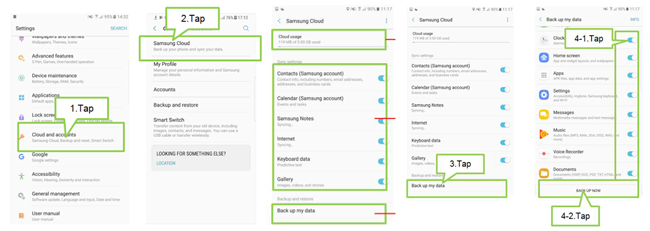
Lütfen, bazı verilerin bu şekilde yedeklenmeyeceğini unutmayın. Aşağıda Samsung bulutuna yedeklenen veri türleri bulunmaktadır.
- Temel içerik: İletişim, Takvim, Galeri, Samsung Notes, İnternet, Klavye verileri
- Temel ayarlar: Telefon kayıtları, Alarm ve dünya saatleri
- Uygulamalar: APK dosyaları, uygulama verileri ve uygulama ayarları
- Ana ekran: Uygulama ve widget düzenleri, duvar kağıtları
- Ayarlar: Erişilebilirlik, zil sesi, Samsung klavye ve Wi-Fi
- Diğerleri: MMS, SMS, Müzik, Ses kayıtları, Belgeler
Gördüğünüz gibi,
Yapamazsın Android arama günlüklerini yedekle Samsung bulut hizmetinde, yukarıda belirtilenler dahil olmayan Android verilerini yedeklemek istiyorsanız ne yapmalıyım?
3. Samsung Verilerini FoneLab ile Yedekleme
Burada, Samsung telefon verilerinizi bilgisayarınıza yedeklemenin etkili bir yolunu önermek istiyorum. FoneLab Android Veri Yedekleme ve Geri Yükleme Samsung telefonunu bilgisayara güvenle yedeklemek ve geri yüklemek için ideal bir araçtır. Yalnızca birkaç tıklama yeterlidir, tüm verileriniz dosya türlerine göre sıralanarak bilgisayarınıza kaydedilir. Şimdi başlayalım.
Bilgisayarınıza kolayca Android veri yedekleme ve geri yükleme.
- Bilgisayarınıza kolayca Android veri yedekleme ve geri yükleme.
- Verileri yedeklerden geri yüklemeden önce verileri önizleyin.
- Seçmeli Android telefon ve SD kart verilerini yedekleme ve geri yükleme.
1. AdımFoneLab Android veri yedeklemesini indirip kurun ve yukarıdaki bağlantıyı kullanarak bilgisayarınıza yükleyin. Tamamlandıktan sonra otomatik olarak başlayacaktır. Lütfen Android mobil cihazınızda 20% 'den fazla pil gücü olduğundan emin olduktan sonra bilgisayara takın. Ve sonra seç Android Veri Yedekleme ve Geri Yükleme > Aygıt Veri Yedekleme Arayüzde.

2. AdımProgram tarafından algılanabilmesi için cihazınızda önceden USB hata ayıklamasını etkinleştirmeniz gerekir. nasıl yapılacağını bilmiyorsan USB hata ayıklamasını etkinleştir modunda, programdan ekrandaki talimatları takip edebilirsiniz. Açmak için birkaç dokunuş yeterli. bu tıklamadan sonra OK bilgisayarınızda.

3. AdımVeri türünün yanındaki kutuyu işaretleyerek yedeklemek istediğiniz verileri seçin ve ardından Başlat öğesini tıklayın.

4. AdımTıkla OK açılır pencerelerde ve şimdi verileri yedeklemeye başlayın.

İhtiyacın var mı Android'den fotoğraf kurtarmak? FoneLab Android Veri Kurtarma Sizlere de yardım edebilir!
Kullanıcıların Samsung, Sony, Motorola, Huawei, ZTE ve diğerleri dahil olmak üzere Android modellerinden silinen veya kaybolan dosyaları kurtarmasını sağlar.
Ayrıca fotoğraf, rehber, video, müzik, WhatsApp, SMS, vb. Kurtarılabilir.
Samsung cihazınız bozulsa bile, kırık ekranlı yedek telefon.
Bilgisayarınıza kolayca Android veri yedekleme ve geri yükleme.
- Bilgisayarınıza kolayca Android veri yedekleme ve geri yükleme.
- Verileri yedeklerden geri yüklemeden önce verileri önizleyin.
- Seçmeli Android telefon ve SD kart verilerini yedekleme ve geri yükleme.
